iOS 14は、「Appライブラリ」という新機能に対応している。
アプリをジャンルごとにフォルダ形式でまとめてくれるというもので、ホーム画面を一番右までスワイプすることで利用できる。
アプリ自体のメタデータを活用して、自動的にジャンルごとにアプリを振り分けてくれるので、基本的には、ユーザー側で設定しなくても使うことができる。
Appライブラリを表示している状態で上から下にスワイプをすれば、検索も可能。大量のアプリをインストールしていても、目的のアプリにすばやくアクセスできる。
これだけでは、「自分でフォルダ分けをして方がわかりやすいし、あまり意味がない」と思えるかもしれない。
単純なフォルダとの大きな違いは、「アプリをホーム画面には表示せず、Appライブラリのみに保管できる」ことだ。
たとえば、「設定アプリを使うことはあるが、ホーム画面にいつも出しておくほどは触らない」というシーンがあったとしよう。
ホーム画面から「設定」をロングタップし、「ホーム画面を編集」をタップする。
「ホーム画面から取り除く」をタップすれば、ホーム画面から設定が削除され、Appライブラリのみからアクセスできるようになる。
これを応用すれば、ホーム画面には毎日使うアプリだけを残し、「利用頻度は低いが、一応入れておきたいアプリ」はAppライブラリに入れておくといった使い方ができる。
Windowsに例えれば、デスクトップにアイコンを置くか、スタートメニューからアクセスするかの違いに近い。
「一応入れているアプリ」をフォルダにまとめて放り込んでいた人は、これを機にホーム画面の構成を見直し、Appライブラリに集約すると、よりすっきりとしたホーム画面が完成するはずだ。
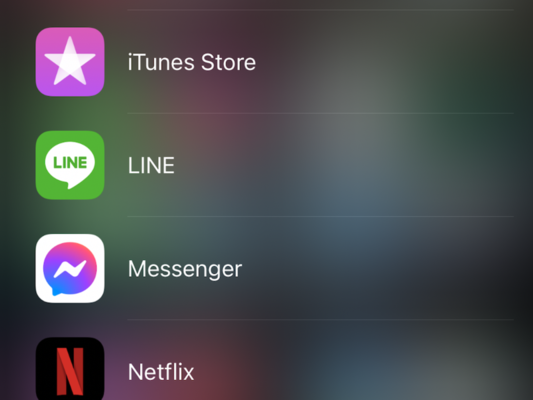
(出典 news.nicovideo.jp)
<このニュースへのネットの反応>




コメント
コメントする